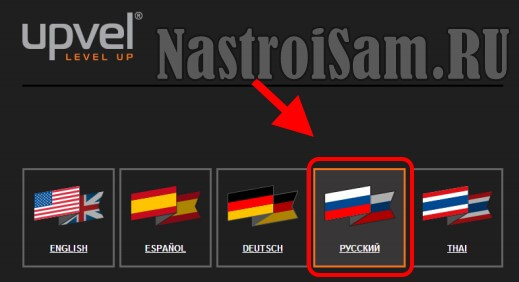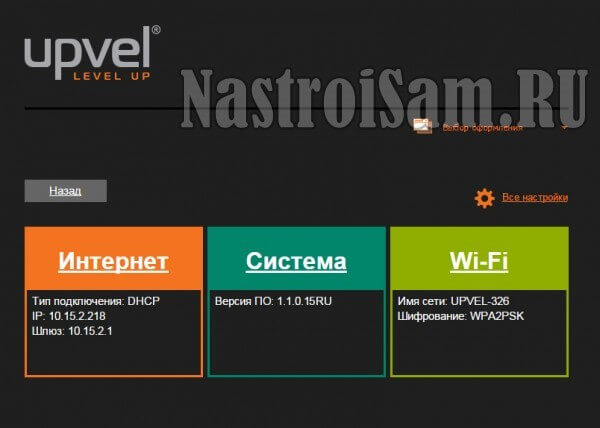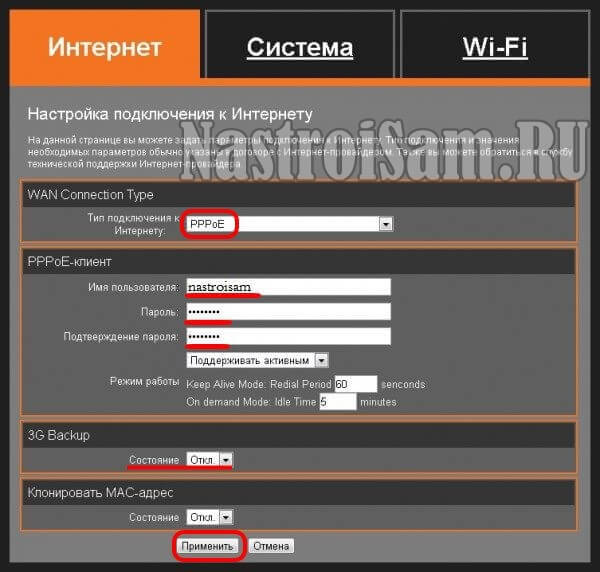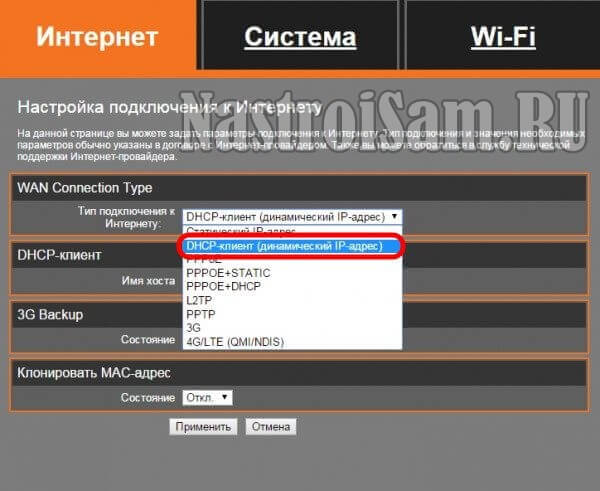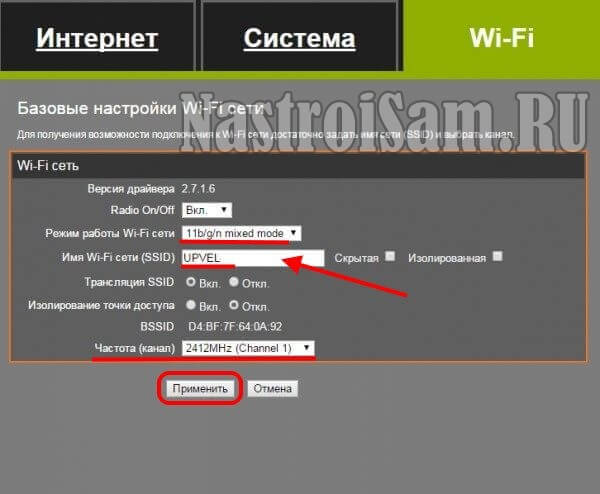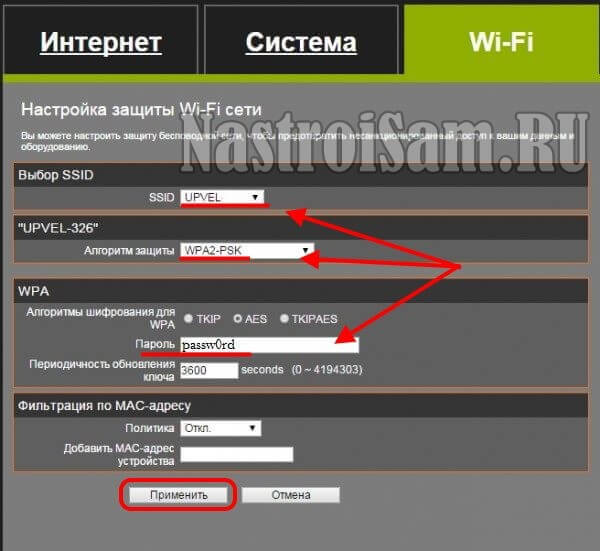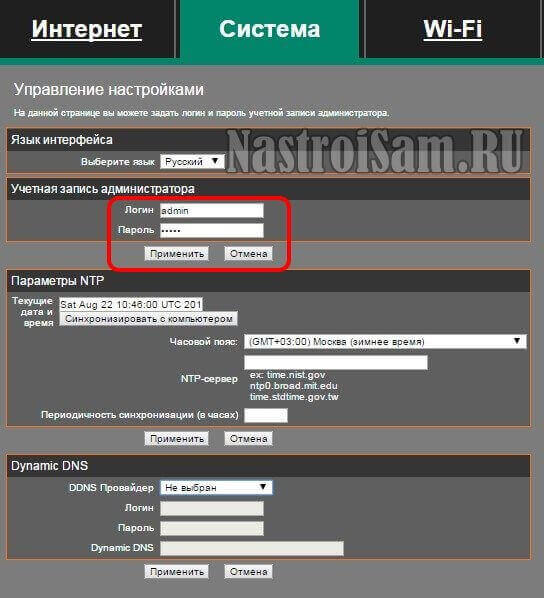«Герой» сегодняшней статьи — флагман новой линейки SOHO-маршрутизаторов «Arctic White» компании Upvel. Модель UR-326N4G сама по себе не нова. Если Вы сталкивались с устройствами от Апвел, то, думаю, уже видели модели с таким индексом — их было две. Правда тогда она была выполнена в черном цвете и угловатом корпусе. Обновлённая модель носит номер версии v3 и внешне уже более привлекательна, по стилю чем то напоминает Tenda W368R. Обновление здесь не только внешнее — новый процессор на 600mHz, 64MB оперативной памяти. В программном плане — новая прошивка и поддержка бОльшего числа 3G/4G модемов (в этом плане Upvel скоро догонит линейку Zyxel Keenetic).
По портам всё осталось так же — 1 WAN и 4 LAN 10/100mbps, а так же один USB, к которому можно подключать не только «Интернет-свистки» Alcatel, Huawei, ZTE и Yota, но ещё и принтеры, так как внутри есть встроенный принт-сервер.
В новом Upvel UR-326N4G производитель сделал работу над ошибками и в части питания. Раньше использовался блок питания 12В 500mA, которого часто не хватало при подключении модема и роутер просто умирал через несколько дней активного использования. Теперь же устройство комплектуется блоком питания 12В 1А, которого должно хватить «за глаза».
Как и предшественники, новинка отлично работает с IPTV разных провайдеров России благодаря поддержке работы с тегированием трафика 802.1Q (VLAN).
Как настроить роутер Upvel UP-326N4G
IP-адрес устройства в локальной сети — 192.168.10.1, логин и пароль на доступ — admin. Кстати, базовую настройку можно сделать и подключившись по WiFi: SSID — UPVEL, ключ сети — Upvel123.
При первом входе в веб-интерфейс от Вас потребуется выбрать используемый язык:
Следующим по очереди будет меню быстрой настройки маршрутизатора. В большинстве случаев его возможностей хватит с лихвой:
Первым делом настроим Интернет-подключение, кликнув по соответствующему подразделу:
У подавляющего большинства провайдеров в России (Ростелеком, Дом.ру, ТТК) используется протокол PPPoE, который мы и выставляем в поле «Тип подключения». Ниже, в поля «Имя пользователя», «Пароль» и «Подтверждение пароля» вводим данные с карточки, выданной Вам при заключении договора. Функцию 3G Backup оставляем отключенной. Нажимаем на кнопку «Применить».
Если Ваш провайдер использует тип подключения «Динамический IP», то это ещё проще. Выбираем в списке пункт «DHCP-клиент»:
Больше ничего не меняем и применяем параметры конфигурации.
Настройка WiFi
Переходим в раздел настройки беспроводной сети, кликнув по соответствующему значку:
«Режим работы сети» лучше ставить смешанный — 11b/g/n mixed mode. В поле «Имя Wi-Fi сети» можно написать любое слово на латинице, например «nastroisam», В списке «Частота(канал)» я бы посоветовал выставить автоматический режим выбора. Кликаем на «Применить» и переходим к параметрам безопасности Вай-Фай.
В списке SSID выбираем свою сеть и выставляем ей алгоритм защиты «WPA2-PSK» с алгоритмом шифрования «AES». В поле «Пароль» вводим ключ безопасности сети. В этом качестве лучше всего использоваться смешанную буквенно-цифирную последовательность символов длиной не менее 8 знаков. Нажимаем на «Применить».
Смена пароля доступа к настройкам маршрутизатора:
Не забудьте сменить пароль на вход в веб-интерфейс роутера. Делается это в разделе «Система»:
В разделе «Учетная запись администратора» вводим свой пароль и применяем изменения конфигурации.
На чтение 4 мин Опубликовано Обновлено
Настройка роутера — это важный шаг для обеспечения безопасности и стабильной работы домашней сети. Роутер Upvel UR-326N4G является одним из популярных моделей среди пользователей.
В данной инструкции мы расскажем о пошаговом процессе настройки роутера Upvel UR-326N4G. Следуя указаниям, вы сможете установить и настроить роутер самостоятельно, даже если у вас небольшой опыт работы с подобным оборудованием.
Прежде чем приступить к настройке, убедитесь, что у вас есть все необходимые компоненты: сам роутер Upvel UR-326N4G, сетевой кабель, компьютер или ноутбук и доступ к интернету. Также рекомендуется ознакомиться с руководством пользователя, которое часто идет в комплекте с роутером.
Важно помнить, что настройка роутера может отличаться в зависимости от вашего провайдера интернета и типа подключения. Однако, основные шаги настройки останутся примерно такими же. Следуйте инструкции и в случае возникновения вопросов обращайтесь к руководству пользователя или службе технической поддержки.
Содержание
- Установка и настройка роутера Upvel UR-326N4G
- Шаг 1: Подключение роутера к сети и к компьютеру
- Шаг 2: Вход в настройки роутера через веб-интерфейс
- Шаг 3: Настройка основных параметров роутера
Установка и настройка роутера Upvel UR-326N4G
Чтобы правильно настроить роутер Upvel UR-326N4G, следуйте следующим шагам:
| Шаг 1: | Подключите роутер к питанию и подождите, пока индикатор питания загорится зеленым цветом. |
| Шаг 2: | Подключите один конец Ethernet-кабеля к порту WAN на задней панели роутера, а другой конец — к вашему модему или источнику интернет-соединения. |
| Шаг 3: | Подключите компьютер или устройство к роутеру с помощью Ethernet-кабеля или беспроводного подключения Wi-Fi. |
| Шаг 4: | Откройте веб-браузер и в адресной строке введите IP-адрес роутера (обычно 192.168.1.1). |
| Шаг 5: | Введите имя пользователя и пароль по умолчанию (обычно «admin» и «admin»), чтобы войти в панель управления роутером. |
| Шаг 6: | Настройте желаемые параметры подключения, такие как тип соединения, SSID и пароль для Wi-Fi, DHCP-сервер и другие важные настройки. |
| Шаг 7: | После завершения настройки, сохраните изменения и перезагрузите роутер, чтобы применить новые настройки. |
| Шаг 8: | После перезагрузки, проверьте подключение к интернету и убедитесь, что все работает правильно. |
При возникновении проблем или необходимости дополнительной помощи, обратитесь к руководству пользователя или свяжитесь с технической поддержкой производителя роутера.
Шаг 1: Подключение роутера к сети и к компьютеру
Для начала необходимо правильно подключить роутер Upvel UR-326N4G к сети и к компьютеру. Для этого выполните следующие действия:
- Подключите один конец Ethernet-кабеля в порт WAN на задней панели роутера, а другой конец к модему вашего интернет-провайдера.
- С помощью второго Ethernet-кабеля подключите порт LAN на задней панели роутера к сетевой карте вашего компьютера.
- Подключите роутер к электропитанию, вставив штекер питания в розетку.
После подключения роутера к сети и к компьютеру можно приступить к его настройке.
Шаг 2: Вход в настройки роутера через веб-интерфейс
После ввода IP-адреса роутера в адресную строку и нажатия клавиши Enter, вы должны увидеть страницу входа в веб-интерфейс роутера. Вам потребуется ввести логин и пароль для доступа к настройкам.
Логин и пароль по умолчанию для роутера Upvel UR-326N4G:
| Логин | Пароль |
|---|---|
| admin | admin |
В случае, если вы сменили логин и пароль, введите новые учетные данные. Если вы забыли пароль, вам нужно будет сбросить настройки роутера к заводским.
Шаг 3: Настройка основных параметров роутера
Для правильной настройки роутера Upvel UR-326N4G необходимо выполнить следующие шаги:
- Подключите компьютер к роутеру с помощью сетевого кабеля.
- Откройте любой веб-браузер и в адресной строке введите IP-адрес роутера: 192.168.1.1.
- Нажмите Enter, чтобы открыть веб-интерфейс роутера.
- Войдите в систему, введя логин и пароль. По умолчанию логин: admin, пароль: admin.
- На главной странице веб-интерфейса выберите раздел «Настройки» или «Settings».
- В разделе «Основные настройки» или «Basic settings» настройте следующие параметры:
- Имя сети (SSID): задайте уникальное имя для вашей сети Wi-Fi.
- Безопасность: выберите тип шифрования и установите пароль для защиты Wi-Fi сети.
- Канал: выберите оптимальный канал для вашей сети Wi-Fi.
- IP-адрес роутера: настройте IP-адрес роутера, если необходимо.
- Время: настройте часовой пояс и синхронизируйте время посредством NTP сервера.
- После завершения настройки параметров, нажмите кнопку «Сохранить» или «Save», чтобы сохранить настройки.
- Перезагрузите роутер, чтобы применить новые настройки.
После выполнения указанных шагов, основные параметры роутера Upvel UR-326N4G будут настроены корректно, и вы сможете использовать Wi-Fi сеть безопасным и стабильным способом.
Настройка роутера является одним из важных шагов при установке домашней сети. Роутер Upvel UR-326N4G – это надежное и функциональное устройство, которое позволяет создать стабильную беспроводную сеть и обеспечить удобный доступ к Интернету. В этой статье мы представляем подробное руководство по настройке данного роутера, чтобы помочь вам сделать это быстро и без проблем.
Прежде чем начать настройку, убедитесь, что у вас есть все необходимые компоненты: роутер Upvel UR-326N4G, доступ к Интернету, компьютер или ноутбук, кабель Ethernet для подключения компьютера к роутеру. Также необходимо установить последнюю версию программного обеспечения для роутера, которую можно скачать с официального веб-сайта Upvel.
Когда все компоненты подготовлены, подключите роутер к источнику питания и подключите компьютер к роутеру с помощью кабеля Ethernet. Затем, войдите в веб-интерфейс роутера, открыв браузер и вводя адрес IP роутера в адресной строке. После этого вы увидите окно авторизации, где вам нужно будет ввести учетные данные.
Содержание
- Начало работы с роутером Upvel UR-326N4G
- Подключение роутера к сети
- Вход в настройки роутера Upvel UR-326N4G
- Аутентификация в интерфейсе
- Основные настройки роутера Upvel UR-326N4G
- Настройка WAN-порта
- Беспроводное подключение к роутеру Upvel UR-326N4G
Начало работы с роутером Upvel UR-326N4G
Перед началом настройки роутера Upvel UR-326N4G вам потребуется подключить его к вашему провайдеру интернет-услуг. Убедитесь, что вы имеете следующую информацию:
- Имя вашей Wi-Fi сети (SSID) и пароль, если есть;
- IP-адрес вашего домашнего компьютера или устройства, подключенного к роутеру по LAN-кабелю;
- Данные вашего провайдера интернет-услуг (обычно предоставляются вместе с вашим договором).
Шаг 1: Подключите ваш роутер к источнику питания и дождитесь, пока индикатор питания загорится зеленым цветом.
Шаг 2: Соедините роутер с вашим компьютером или ноутбуком с помощью Ethernet-кабеля. Вставьте один конец кабеля в разъем LAN на задней панели роутера и другой конец — в сетевой порт вашего компьютера или ноутбука.
Шаг 3: На вашем компьютере или ноутбуке откройте любой веб-браузер (например, Google Chrome или Mozilla Firefox) и введите IP-адрес роутера в адресной строке. Обычно он равен 192.168.0.1.
Шаг 4: Появится страница входа в роутер. Введите имя пользователя и пароль для входа. Если вы их не меняли, они, вероятно, установлены по умолчанию. Обычными значениями являются admin и password.
Шаг 5: После успешного входа вы попадете на главную страницу настроек роутера Upvel UR-326N4G. Здесь вы можете настроить различные параметры, такие как имя Wi-Fi сети, пароль и IP-адрес.
Это было краткое введение в начало работы с роутером Upvel UR-326N4G. Мы рекомендуем вам обратиться к руководству пользователя или поискать более подробные инструкции для конкретных настроек, которые вы хотели бы изменить.
Подключение роутера к сети
Для начала настройки роутера Upvel UR-326N4G, необходимо правильно подключить его к сети. Вам потребуется следующие компоненты:
- Роутер Upvel UR-326N4G
- Этот руководство
- Интернет-кабель
- ПК или ноутбук
Выполните следующие шаги для подключения роутера к сети:
- Установите роутер в удобном месте, где он будет находиться постоянно.
- Подключите один конец интернет-кабеля к порту WAN на задней панели роутера.
- Вставьте другой конец интернет-кабеля в сетевой разъем вашего Интернет-провайдера.
- Подключите ваш ПК или ноутбук к роутеру с помощью Ethernet-кабеля. Вставьте один конец Ethernet-кабеля в порт LAN на задней панели роутера, а другой конец — в сетевой разъем вашего компьютера.
- Включите роутер и компьютер.
После выполнения всех этих шагов, ваш роутер успешно подключен к сети и готов к дальнейшим настройкам.
Вход в настройки роутера Upvel UR-326N4G
Для доступа к настройкам роутера Upvel UR-326N4G необходимо выполнить следующие шаги:
-
Подключите компьютер к роутеру с помощью сетевого кабеля.
-
Откройте веб-браузер и введите адрес роутера в адресной строке. По умолчанию адрес роутера Upvel UR-326N4G — 192.168.1.1. Нажмите клавишу Enter.
-
Если все указано правильно, откроется страница входа в настройки роутера. Введите логин и пароль администратора роутера (по умолчанию логин и пароль — admin).
-
Нажмите кнопку «Вход» или «ОК».
После успешного входа в настройки роутера Upvel UR-326N4G вы сможете изменить различные параметры роутера в соответствии с ваши потребностями.
Аутентификация в интерфейсе
Для того чтобы настроить роутер Upvel UR-326N4G, необходимо сначала пройти процесс аутентификации в интерфейсе устройства. Для этого следуйте следующим шагам:
- Откройте веб-браузер и введите в адресной строке IP-адрес роутера. IP-адрес может быть указан на задней панели устройства или указан в документации.
- После ввода IP-адреса, нажмите клавишу «Enter» на клавиатуре. Откроется страница аутентификации роутера.
- Введите имя пользователя и пароль, предоставленные вам поставщиком услуг интернета, и нажмите кнопку «Вход».
- Если вы впервые заходите в интерфейс роутера и не знаете учетные данные, попробуйте использовать стандартные логин и пароль, такие как «admin» и «admin» или «admin» и «password». В случае неудачи, обратитесь в службу поддержки поставщика услуг.
После успешной аутентификации вы попадете в интерфейс роутера, где сможете настроить все необходимые параметры и функции.
Обратите внимание, что процесс аутентификации может незначительно отличаться в зависимости от модели роутера, поэтому рекомендуется обратиться к руководству пользователя, предоставленному с устройством.
Основные настройки роутера Upvel UR-326N4G
Настройка роутера Upvel UR-326N4G включает в себя ряд основных настроек, которые позволят вам подключить устройство к сети и настроить его работу в соответствии с вашими потребностями. В этом разделе мы рассмотрим основные шаги настройки роутера.
- Подключение роутера к интернету. Для начала работы роутера необходимо подключить его к вашему интернет-провайдеру. Обычно это делается через WAN-порт роутера. Проверьте, что кабель от провайдера правильно подключен к WAN-порту роутера.
- Настройка LAN-параметров. Для того чтобы подключиться к роутеру и настроить его, вам понадобится знать его IP-адрес. По умолчанию адрес роутера — 192.168.0.1. Введите этот адрес в адресную строку вашего браузера и нажмите «Enter».
- Авторизация в настройках роутера. После того как вы ввели IP-адрес роутера, вас попросят ввести логин и пароль для доступа к настройкам. Если вы не изменили эти данные, введите «admin» в поле «Логин» и «admin» в поле «Пароль». После авторизации вы попадете на главную страницу настроек роутера.
- Настройка беспроводной сети. Если вы хотите использовать роутер для создания беспроводной сети, перейдите в раздел «Wireless» или «Беспроводное подключение» в меню настроек. Здесь вы сможете настроить имя сети (SSID) и пароль для доступа к ней.
- Другие основные настройки. В настройках роутера вы также сможете настроить другие параметры, такие как назначение статического IP-адреса, открытие портов, настройку брандмауэра и т. д. В зависимости от ваших потребностей и типа подключения, вы можете настроить роутер по своему усмотрению.
После завершения этих шагов, ваш роутер Upvel UR-326N4G будет готов к использованию. Не забудьте сохранить внесенные изменения и перезагрузить роутер для применения новых настроек.
Настройка WAN-порта
1. Подключите сетевой кабель от модема вашего интернет-провайдера к порту WAN на задней панели роутера.
2. Перейдите в веб-интерфейс роутера, введя IP-адрес роутера в адресную строку браузера. По умолчанию IP-адрес роутера Upvel UR-326N4G равен 192.168.1.1.
3. Введите логин и пароль для доступа к веб-интерфейсу роутера. Если вы не изменили эти данные, то по умолчанию логин admin, а пароль admin.
4. После успешной авторизации найдите раздел «Настройки WAN-порта» или что-то похожее. Обычно он расположен в меню «Настройки сети» или «Подключение». В этом разделе вы сможете настроить подключение к интернету через WAN-порт.
5. Возможные способы подключения зависят от типа подключения, предоставляемого вашим интернет-провайдером. Вам могут потребоваться следующие данные:
— Тип подключения: выберите тип подключения, который предоставляет ваш интернет-провайдер (например, DHCP, PPPoE, статический IP и т. д.). Обратитесь к вашему провайдеру или документации, чтобы узнать, какой тип подключения следует выбрать.
— Логин и пароль: введите логин и пароль, предоставленные вашим интернет-провайдером, если это требуется для подключения (например, для подключения через PPPoE).
— IP-адрес, маска подсети, шлюз по умолчанию, DNS-серверы: введите эти данные, если ваш интернет-провайдер предоставил вам статический IP-адрес. Обычно эти данные также предоставляются провайдером, если вы настраиваете подключение через PPPoE.
6. После ввода всех необходимых данных нажмите кнопку «Применить», «Сохранить» или что-то похожее, чтобы сохранить настройки. Роутер должен перезагрузиться, и после этого вы должны получить доступ к интернету.
Теперь вы успешно настроили WAN-порт на роутере Upvel UR-326N4G и можете пользоваться интернетом через него.
Беспроводное подключение к роутеру Upvel UR-326N4G
Для подключения к роутеру Upvel UR-326N4G по беспроводной сети, выполните следующие шаги:
1. Убедитесь, что ваш компьютер или устройство поддерживает Wi-Fi и функцию беспроводного подключения.
2. Включите роутер Upvel UR-326N4G и дождитесь его полной загрузки.
3. На компьютере или устройстве откройте меню Wi-Fi и найдите сеть с названием (SSID), соответствующим имени вашего роутера. Обычно оно указано на задней панели роутера.
4. Выберите эту сеть и нажмите кнопку «Подключиться».
5. Если установлен пароль для беспроводного подключения, введите его в соответствующем поле и нажмите «OK» или «Применить».
6. Дождитесь, пока ваше устройство подключится к сети. Это может занять несколько секунд.
7. После успешного подключения вы сможете использовать беспроводной интернет через роутер Upvel UR-326N4G.
Для проверки подключения можно открыть веб-браузер и попробовать открыть любую веб-страницу. Если страница загружается без ошибок, значит подключение установлено корректно.
Если вы испытываете проблемы с подключением, рекомендуется проверить правильность введенного пароля, а также наличие преград между вашим устройством и роутером, которые могут влиять на качество сигнала Wi-Fi.
Upvel UR-326N4G — это современный беспроводной роутер, который предлагает высокую скорость передачи данных и удобство использования. Он обладает функцией маршрутизации, которая позволяет создавать сети между различными устройствами и обеспечивает стабильное подключение к Интернету. Чтобы настроить роутер Upvel UR-326N4G, необходимо выполнить несколько простых шагов, которые будут подробно описаны в данной статье.
Upvel UR-326N4G имеет удобный интерфейс и простое меню настройки, что делает процесс конфигурации доступным даже для неопытных пользователей. С его помощью вы сможете создать защищенную беспроводную сеть, настроить пароль для доступа к роутеру, а также контролировать соединение с Интернетом и настраивать порты для подключения USB-устройств.
Настройка роутера Upvel UR-326N4G может понадобиться в случае замены провайдера Интернета, настройки нового устройства или если вам нужно улучшить стабильность сети в вашем доме или офисе. В данной инструкции будут описаны все необходимые шаги для успешной настройки роутера.
Содержание
- Подготовка к настройке
- Подключение к роутеру
- Вход в настройки роутера
- Изменение пароля доступа
- Настройка типа подключения
Подготовка к настройке
Перед тем, как приступить к настройке роутера Upvel UR-326N4G, необходимо выполнить несколько подготовительных шагов.
1. Убедитесь, что у вас есть все необходимые компоненты и аксессуары для работы с роутером: сам роутер Upvel UR-326N4G, Ethernet-кабель, антенна, блок питания и, при необходимости, SIM-карта оператора сотовой связи.
2. Распакуйте роутер и приведите его в рабочее состояние. Подключите антенну к соответствующему разъему на задней панели роутера, а затем подключите его к питанию с помощью блока питания.
3. Подключите один конец Ethernet-кабеля к порту LAN (обычно их несколько – обозначаются числовыми значениями) на задней панели роутера, а другой конец – к сетевому порту вашего компьютера или ноутбука.
4. Убедитесь, что все подключения выполнены правильно, и все компоненты находятся включеными и готовыми к работе.
Теперь, когда вы подготовлены, вы можете перейти к настройке роутера Upvel UR-326N4G и наслаждаться надежным и быстрым интернет-соединением.
Подключение к роутеру
Шаг 1:
Убедитесь, что ваш компьютер или другое устройство подключены к роутеру с использованием Ethernet-кабеля или Wi-Fi соединения.
Шаг 2:
Откройте веб-браузер и введите IP-адрес роутера в адресной строке. Обычно адрес роутера указан на его задней панели или указан в инструкции к устройству. Например, IP-адрес может быть «192.168.0.1». Нажмите «Ввод» или перейдите по ссылке.
Шаг 3:
В появившемся окне ввода логина и пароля, введите установленные значения. По умолчанию логин и пароль могут быть «admin» или «root», или указаны в инструкции к роутеру. Нажмите «Войти» или «ОК».
Шаг 4:
После успешной аутентификации вы увидите настройки роутера на главной странице панели управления.
Шаг 5:
Теперь вы подключены к роутеру Upvel UR-326N4G и можете приступать к его дальнейшей настройке с помощью доступных функций и опций.
Помните, что для успешной настройки роутера и его функционирования может потребоваться дополнительная информация, которая указана в инструкции к устройству или на официальном веб-сайте производителя.
Вход в настройки роутера
Для начала настройки роутера Upvel UR-326N4G вам необходимо выполнить вход в его настройки. Для этого следуйте указанным ниже шагам:
- Убедитесь, что ваш компьютер подключен к роутеру с помощью кабеля Ethernet или через Wi-Fi.
- Откройте любой веб-браузер (например, Google Chrome, Mozilla Firefox, Internet Explorer) на вашем компьютере.
- В адресной строке введите IP-адрес роутера. Обычно это 192.168.1.1 или 192.168.0.1. Нажмите Enter.
- Откроется страница входа в настройки роутера Upvel UR-326N4G, где вам необходимо ввести логин и пароль.
- Введите стандартные учетные данные, если они не были изменены. Логин – admin, пароль – admin.
- Нажмите кнопку «Вход» или «ОК».
Если вход в настройки роутера прошел успешно, вы попадете на основную страницу настроек, где сможете выполнить все необходимые действия для настройки роутера Upvel UR-326N4G.
Изменение пароля доступа
Для обеспечения безопасности вашей сети рекомендуется изменять пароль доступа к роутеру Upvel UR-326N4G. Вам потребуется знать текущий пароль доступа.
Чтобы изменить пароль доступа, выполните следующие шаги:
- Подключитесь к роутеру, введя веб-адрес в адресной строке браузера. Вам понадобится IP-адрес роутера, который обычно указан на его корпусе или в документации.
- В открывшейся странице введите текущий пароль доступа и нажмите «Войти».
- Найдите в меню настройки роутера пункт «Изменить пароль» или «Пароль доступа».
- Введите новый пароль дважды. Рекомендуется использовать надежный пароль, содержащий комбинацию больших и маленьких букв, цифр и специальных символов.
- Нажмите кнопку «Применить» или «Сохранить», чтобы сохранить новый пароль.
После изменения пароля доступа рекомендуется перезагрузить роутер, чтобы внести изменения в действие. Теперь вы сможете входить в настройки роутера, используя новый пароль.
Обратите внимание: сохраните новый пароль в надежном месте, чтобы не забыть его. Если вы забыли пароль доступа, сбросьте настройки роутера к заводским, чтобы получить доступ с помощью стандартного пароля.
Изменение пароля доступа к роутеру Upvel UR-326N4G поможет защитить вашу сеть от несанкционированного доступа и обеспечить безопасность передачи данных.
Настройка типа подключения
Для начала настройки роутера Upvel UR-326N4G вам потребуется зайти в его административную панель. Для этого введите в адресной строке браузера IP-адрес роутера, который по умолчанию равен 192.168.1.1, и нажмите клавишу Enter.
После того как вы вошли в административную панель, найдите вкладку «Настройки подключения» или похожую на неё. В данном разделе вы сможете выбрать тип подключения, наиболее подходящий для вашего интернет-провайдера.
Выберите тип подключения из списка доступных опций. Наиболее распространенными являются следующие типы подключения:
- PPPoE (Point-to-Point Protocol over Ethernet) — используется для подключения к интернету через DSL-модемы. Если ваш провайдер требует ввода имени пользователя и пароля для доступа в сеть, выберите этот тип подключения.
- Статический IP-адрес — используется, если ваш провайдер предоставляет статический IP-адрес. Введите полученные от провайдера настройки IP-адреса в соответствующие поля.
- Динамический IP-адрес — используется, если ваш провайдер предоставляет динамический IP-адрес. В данном случае роутер автоматически получит настройки сети от провайдера.
- PPPoA (Point-to-Point Protocol over ATM) — используется для подключения к интернету через модемы типа ADSL. Если ваш провайдер требует ввода имени пользователя и пароля для доступа в сеть и использует сеть ATM, выберите этот тип подключения.
После выбора типа подключения, сохраните изменения и перезагрузите роутер. Теперь ваш роутер Upvel UR-326N4G настроен на подключение к интернету.
Настройка роутера – важный этап при подключении к сети интернет. Но как настроить роутер Upvel UR-326N4G, чтобы он работал эффективно и без проблем? В данной статье мы предлагаем вам пошаговую инструкцию, которая поможет вам настроить данный роутер и получить стабильное подключение к интернету.
Перед началом настройки роутера Upvel UR-326N4G убедитесь, что у вас есть необходимые данные, такие как адрес роутера (обычно указан на задней панели устройства), имя пользователя и пароль для входа в настройки роутера. Если у вас нет этих данных, обратитесь к поставщику услуг интернета.
Шаг 1. Подключите роутер.
В первую очередь, подключите роутер Upvel UR-326N4G к вашему компьютеру с помощью кабеля Ethernet. Вставьте один конец кабеля в LAN-порт роутера, а другой – в Ethernet-порт компьютера. Убедитесь, что оба конца кабеля надежно подключены.
Шаг 2. Введите адрес роутера в браузере.
Откройте веб-браузер и введите в адресной строке адрес роутера, указанный на задней панели устройства. Нажмите Enter.
Содержание
- Ознакомление с роутером Upvel UR-326N4G
- Подключение роутера к питанию и интернету
- Вход в настройки роутера через веб-интерфейс
- Настройка основных параметров роутера
- Настройка безопасности и защиты сети
- Настройка Wi-Fi сети
- Дополнительные функции и возможности роутера Upvel UR-326N4G
Ознакомление с роутером Upvel UR-326N4G
Основные характеристики роутера:
| Модель | Upvel UR-326N4G |
| Стандарты | IEEE 802.11n, IEEE 802.11g, IEEE 802.11b |
| Пропускная способность | до 300 Мбит/с |
| Частотный диапазон | 2,4 ГГц |
| Интерфейсы | 4 порта Ethernet 10/100BASE-TX, USB 2.0 |
Кроме того, роутер Upvel UR-326N4G поддерживает возможность подключения 3G/4G модемов, что позволяет использовать его в качестве бекап-канала при отключении основного интернет-подключения.
Для удобства использования роутера предусмотрено наличие встроенной Wi-Fi антенны, а также встроенных механизмов защиты Wi-Fi сети, таких как шифрование WPA2, WPA и WEP.
Интерфейс управления роутером позволяет настроить различные функции, такие как настройка беспроводной сети, создание гостевой сети, ограничение доступа к интернету по расписанию, настройка виртуальных серверов и т.д.
В дальнейших разделах статьи будет рассмотрен процесс настройки роутера Upvel UR-326N4G в подробностях, чтобы обеспечить стабильную работу и безопасность вашей домашней сети.
Подключение роутера к питанию и интернету
Для начала настройки роутера Upvel UR-326N4G необходимо его подключить к питанию и интернету. Это простая процедура, которая позволит вам использовать все возможности устройства.
1. Подключите кабель от вашего интернет-провайдера в порт WAN (Internet) на задней панели роутера. Если у вас имеется адаптер ADSL, подсоедините его кабель к разъему DSL на роутере.
2. Подключите роутер к источнику питания. Возьмите кабель питания, который поставляется в комплекте, и вставьте один конец в разъем на задней панели роутера, а другой — в розетку.
3. Включите роутер, нажав кнопку питания. Если индикатор питания загорелся, значит роутер успешно подключен к питанию.
4. Подождите несколько минут, чтобы роутер загрузился и установил соединение с интернетом. В это время индикаторы на передней панели роутера начнут мигать и могут изменять свой цвет. Подождите, пока индикаторы остановятся и останутся постоянно гореть зеленым цветом.
Важно: Если на передней панели роутера индикаторы все еще мигают или загораются красным или оранжевым цветом, это может означать проблему с подключением к интернету. Прежде чем приступить к настройке роутера, убедитесь, что у вас есть рабочее подключение к интернету.
Вход в настройки роутера через веб-интерфейс
Для начала процесса настройки роутера Upvel UR-326N4G необходимо осуществить вход в веб-интерфейс устройства. Для этого следуйте простым шагам:
- Подключите компьютер к роутеру по Ethernet-кабелю или подключитесь к Wi-Fi сети роутера.
- Откройте любой веб-браузер на вашем компьютере.
- В адресной строке браузера введите IP-адрес роутера. Обычно это 192.168.0.1 или 192.168.1.1.
- Нажмите клавишу Enter или нажмите на кнопку перехода по адресу.
- Откроется страница авторизации, где необходимо ввести логин и пароль для доступа к настройкам роутера.
- Если у вас не установлены собственные данные для входа, попробуйте использовать стандартные данные: логин – admin, пароль – admin. Если они не подходят, вам нужно будет восстановить пароль роутера или обратиться к поставщику услуг интернета для получения правильных данных.
- После успешного ввода логина и пароля, вы попадете в основное меню веб-интерфейса роутера, где сможете производить необходимые настройки.
Теперь вы готовы начать настройку роутера Upvel UR-326N4G с помощью веб-интерфейса. Обратите внимание, что доступ к настройкам роутера через веб-интерфейс обычно защищен паролем и требует аутентификации, чтобы предотвратить несанкционированный доступ к настройкам устройства.
Настройка основных параметров роутера
После того, как вы подключили роутер Upvel UR-326N4G к вашей сети и установили программное обеспечение, вы можете приступить к настройке основных параметров роутера.
1. Введите IP-адрес роутера в адресной строке браузера. Обычно это 192.168.0.1 или 192.168.1.1. Затем нажмите Enter.
2. В появившемся окне введите имя пользователя и пароль для доступа к настройкам роутера. Если вы не меняли эти данные, используйте стандартные значения, которые могут быть указаны в документации или на задней панели роутера.
3. После успешной авторизации вы попадете на главную страницу настроек роутера. Здесь вы можете видеть основные параметры роутера, такие как SSID (название Wi-Fi сети), тип безопасности, пароль и т. д.
4. Чтобы изменить настройки, нажмите на соответствующую опцию или ссылку. Например, чтобы изменить название Wi-Fi сети, найдите опцию «SSID» и введите новое название.
5. Если хотите установить пароль для доступа к Wi-Fi сети, найдите опцию «Security» или «Безопасность». Введите новый пароль и сохраните изменения.
6. Не забудьте применить настройки, нажав кнопку «Сохранить» или «Apply» внизу страницы.
7. После сохранения изменений роутер перезагрузится и новые параметры вступят в силу. Если вы использовали новый пароль для Wi-Fi сети, вам придется подключиться к сети с использованием нового пароля.
| Параметр | Описание |
|---|---|
| SSID | Название Wi-Fi сети |
| Channel | Канал Wi-Fi сети |
| Security | Тип безопасности и пароль |
Важно помнить, что эти настройки могут отличаться в зависимости от модели роутера и версии программного обеспечения. Поэтому, если вы не можете найти определенную опцию или столкнулись с проблемой, лучше обратиться к документации или технической поддержке производителя.
Настройка безопасности и защиты сети
Правильная настройка безопасности и защиты сети на роутере Upvel UR-326N4G очень важна для защиты ваших данных и предотвращения несанкционированного доступа к вашей сети. В этом разделе мы рассмотрим, как установить пароль для доступа к роутеру, настроить защиту Wi-Fi и включить фильтрацию адресов MAC.
1. Установка пароля для доступа к роутеру:
Для начала откройте ваш любимый браузер и введите IP-адрес роутера в адресной строке. Обычно это 192.168.1.1. Введите логин и пароль администратора. Если вы не знаете логин и пароль, вы можете попробовать стандартные учетные данные: логин – admin, пароль – admin или 1234. Если они не работают, вам придется сбросить роутер к заводским настройкам.
После того, как вы вошли в настройки роутера, найдите раздел «Настройки безопасности» или что-то похожее. Здесь вы сможете установить пароль для доступа к роутеру. Рекомендуется использовать сложный пароль, состоящий из разных символов (цифр, букв в разных регистрах и специальных символов).
2. Настройка защиты Wi-Fi:
Для начала найдите раздел «Wi-Fi» или «Беспроводная сеть» в настройках роутера. Здесь вы сможете настроить параметры Wi-Fi, включая защиту. Рекомендуется использовать протокол безопасности WPA2-PSK, так как он более надежен.
Выберите WPA2-PSK в списке доступных протоколов безопасности. Затем введите желаемое имя Wi-Fi сети (SSID) и пароль. Пароль должен быть сложным и надежным, чтобы предотвратить несанкционированный доступ к вашей сети.
3. Включение фильтрации адресов MAC:
Фильтрация адресов MAC позволяет ограничить доступ к вашей сети только для устройств, адреса MAC которых указаны в списке разрешенных устройств. Чтобы включить фильтрацию адресов MAC, найдите раздел «Фильтрация MAC» или что-то похожее в настройках роутера.
Нажмите на кнопку «Включить фильтрацию MAC». Затем добавьте адреса MAC устройств, которым вы разрешаете доступ к вашей сети, в список разрешенных устройств. Обычно адрес MAC можно найти на устройстве или в его настройках.
Это была пошаговая инструкция по настройке безопасности и защиты сети на роутере Upvel UR-326N4G. Правильная настройка защиты сети поможет вам предотвратить несанкционированный доступ и защитить ваши данные от злоумышленников.
Настройка Wi-Fi сети
Для настройки Wi-Fi сети на роутере Upvel UR-326N4G выполните следующие шаги:
- Перейдите в панель управления роутером, введя в адресной строке браузера IP-адрес роутера (по умолчанию 192.168.1.1) и нажмите Enter.
- Введите логин и пароль, указанные на задней панели роутера, и нажмите кнопку Login.
- В меню роутера найдите вкладку «Настройки Wi-Fi» или «Wireless Settings».
- В этом меню вы увидите основные настройки Wi-Fi, такие как: название сети (SSID), режим работы (2.4 ГГц или 5 ГГц), тип защиты (например, WPA2-PSK) и пароль.
- Измените название сети (SSID) на желаемое, чтобы отличить ее от других беспроводных сетей.
- Выберите желаемый режим работы (2.4 ГГц или 5 ГГц), в зависимости от поддерживаемых устройств, которые будут подключаться к вашей Wi-Fi сети.
- Выберите тип защиты (например, WPA2-PSK), который обеспечит безопасность вашей Wi-Fi сети.
- В поле «Пароль» введите новый пароль для доступа к Wi-Fi сети.
- Нажмите кнопку «Сохранить» или «Применить», чтобы сохранить изменения и применить новые настройки Wi-Fi сети.
После этих шагов Wi-Fi сеть на вашем роутере Upvel UR-326N4G будет настроена и готова к использованию.
Дополнительные функции и возможности роутера Upvel UR-326N4G
Роутер Upvel UR-326N4G предлагает не только базовые функции маршрутизации и беспроводного доступа в Интернет, но и ряд дополнительных функций и возможностей, которые значительно расширяют его функциональность и позволяют настроить более гибкую и безопасную сеть.
Одной из полезных функций роутера является поддержка виртуальных частных сетей (VLAN). VLAN позволяет разделять сеть на логические сегменты, что обеспечивает более эффективное использование ресурсов и повышает безопасность. Вы можете создать несколько VLAN на роутере и назначить определенные порты и устройства определенной VLAN. Это удобно, если у вас есть несколько сегментов сети, например, для гостевых устройств или для работы с чувствительными данными. Роутер Upvel UR-326N4G позволяет настроить до 4 VLAN.
Также в роутере присутствует функция «Родительский контроль». Она позволяет ограничивать доступ к определенным ресурсам Интернета, устанавливать ограничения по времени и контролировать активность пользователей в сети. С помощью «Родительского контроля» можно создать различные профили доступа для членов семьи или для гостей, установить ограничение времени для доступа к определенным сайтам или категориям сайтов (например, социальным сетям или игровым ресурсам). Таким образом, роутер Upvel UR-326N4G обеспечивает контроль и безопасность вашей сети.
Еще одной интересной функцией роутера является поддержка IPv6. IPv6 – это новая версия протокола Интернета, которая предлагает большее количество IP-адресов и повышенную безопасность. Роутер Upvel UR-326N4G поддерживает IPv6, что обеспечивает более стабильное и надежное подключение к Интернету.
Кроме того, роутер имеет функцию мультимедийного сервера, которая позволяет использовать его как центральное хранилище для мультимедийных файлов. Вы можете подключить внешний накопитель к роутеру и стримить музыку, видео и фотографии на другие устройства в сети, такие как компьютеры, телевизоры или смартфоны. Это удобно, если у вас есть большая коллекция медиафайлов или вы хотите делиться ими с другими пользователями в сети.
Роутер Upvel UR-326N4G также поддерживает функции VPN и Dynamic DNS, что позволяет настроить безопасное удаленное подключение к сети и легко доступиться к вашему домашнему роутеру извне. Вы можете настроить VPN-соединение с помощью различных протоколов (PPTP, L2TP, IPSec) и использовать его для удаленного доступа к файлам, просмотра видео или управления устройствами в домашней сети.
Это лишь некоторые из дополнительных функций и возможностей роутера Upvel UR-326N4G. Они позволяют настроить более гибкую и безопасную сеть с учетом ваших потребностей и предпочтений. Настройка этих функций может потребовать дополнительных знаний и некоторого времени, но в результате вы получите мощный и функциональный роутер, который обеспечит стабильное и безопасное подключение к Интернету.